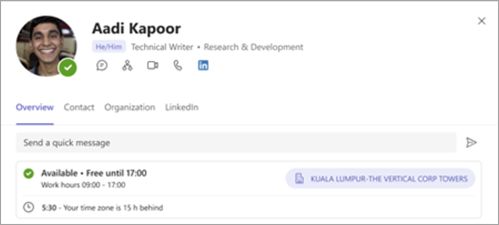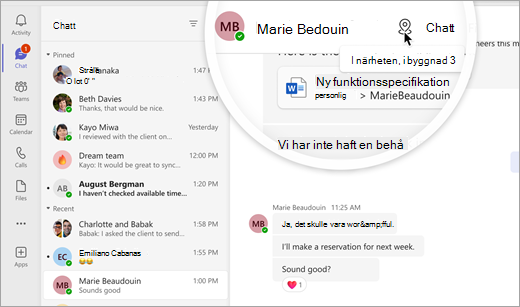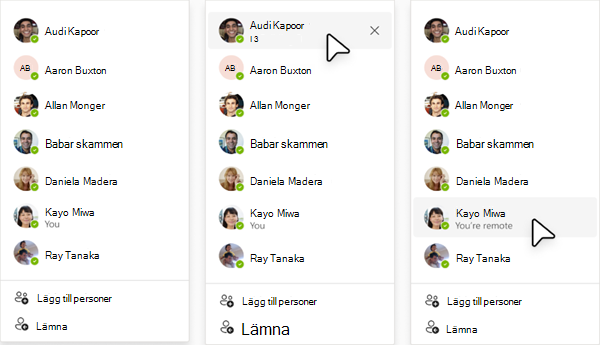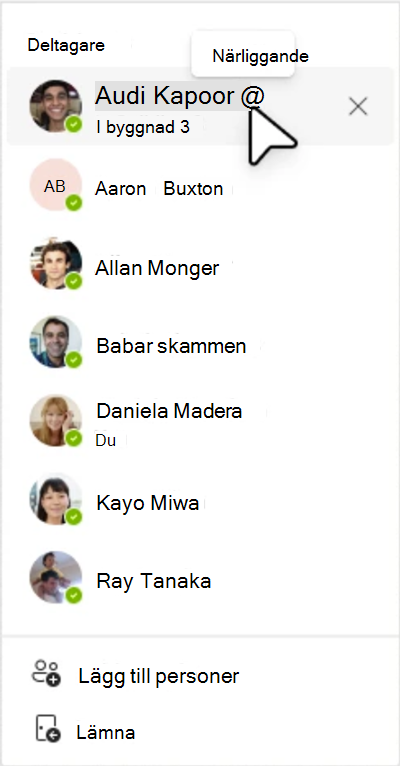Visa andra personers arbetsplats
Förbättra samarbetet med din grupp genom att se var andra personer arbetar från och om de är i närheten. Du kan visa platsen för andra personer i organisationen från flera platser i Teams.
Obs!: Genom att konfigurera din arbetsplats kan alla i organisationen visa den här informationen.
Visa position från ett profilkort
När du hovra över någons profilbild i Teams visas en förhandsgranskning av personens profilkort. Här är ett exempel på hur arbetsplatsen visas på ett profilkort. Deras plats visas bredvid tillgänglighet och tidszon.
Visa plats från en en-och-en-chatt
Under en en-mot-en-chatt visar Teams en indikation högst upp i chattfönstret om den andra personen är i närheten. Den här informationen visas bara när både avsändaren och mottagaren befinner sig i samma kontorsbyggnad under chatten.
Visa plats från en gruppchatt
-
Gå till Chatt till vänster i Teams.
-
Välj en befintlig gruppchatt som inkluderar personer vars plats du vill veta mer om.
-
Välj Visa och lägg till deltagare längst upp till höger i gruppchatten.
-
Hovra över någons namn i listan. Personer som delade sin arbetsplats för dagen får den informationen under sitt namn.
Se vem som är i närheten
När du för en konversation i en 1:1-chatt eller gruppchatt visas en indikator i närheten när du hovrar över någons namn från deltagarlistan om de befinner sig i samma kontorsbyggnad som du samtidigt.
Se även
Visa din hybridarbetsplats, tillgänglighet för möte, arbetstid med mera